2019年03月20日更新
マカフィー ウェブアドバイザーの使い方!インストール方法は?
皆さんはマカフィー ウェブアドバイザーとは何かご存知でしょうか?今回はこのマカフィー ウェブアドバイザーのダウンロード・インストール方法や使い方とは?安全検索の解除方法とは?といった疑問からマカフィー ウェブアドバイザーの評判まで解説していきます。

目次
- 1マカフィー ウェブアドバイザーとは?
- ・Webサイトの安全性を検査するセキュリティツール
- ・動作環境
- 2マカフィー ウェブアドバイザーの特徴
- ・メリット
- ・デメリット
- 3マカフィー ウェブアドバイザーの導入方法
- ・ダウンロード手順
- ・インストール手順
- 4マカフィー ウェブアドバイザーの評判
- ・セキュリティー性能
- ・評判/レビュー
- 5マカフィー ウェブアドバイザーの機能
- ・危険サイトへのアクセスブロック
- ・検索結果の安全性表示アイコン
- ・フィッシング対策
- ・SNSなどでのリンク安全性評価
- ・ダウンロード保護(Google Chromeのみ)
- ・セキュリティ機能の設定チェック機能
- ・パスワード保護
- ・ツールバーレスインターフェース
- 6マカフィー ウェブアドバイザーの使い方
- ・ブラウザを一旦終了する
- ・拡張機能を有効化する
- ・検索結果の安全性表示の見方
- ・安全検索を解除する方法
- ・設定画面の開け方
- ・マカフィーのほかにもあります!インストール方法に関する記事一覧
マカフィー ウェブアドバイザーとは?
皆さんはウェブ上のセキュリティ対策をどんなソフトで行っていますか?今記事では、マカフィー ウェブアドバイザーを使ったセキュリティ対策の仕方やマカフィー ウェブアドバイザーの機能や評判などをご紹介していきます。
以下の外部リンクからマカフィー ウェブアドバイザーの公式サイトに移動することができます。
Webサイトの安全性を検査するセキュリティツール
マカフィー ウェブアドバイザーとは無料のWebサイトの安全性を検査するセキュリティソフトとなっています。またChromeブラウザでは拡張機能によって簡単にウェブ上のセキュリティ対策を行うことができます。
動作環境
ここではマカフィー ウェブアドバイザーの対応OSや対応ブラウザといった動作環境について説明していきます。
対応OS
マカフィー ウェブアドバイザーはWindows7/8/8.1/10といったWindowsOSのみで動作します。
対応ブラウザ
マカフィー ウェブアドバイザーは9.0以降のInternet Explorer、Chrome、Firefoxといったブラウザに対応しています。ただしMircosoft EdgeやModern UIには対応していません。
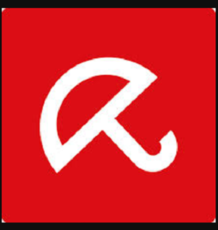 【無料】Avira Free Antivirusのインストールと使い方!評判は?
【無料】Avira Free Antivirusのインストールと使い方!評判は?マカフィー ウェブアドバイザーの特徴
ここではマカフィー ウェブアドバイザーのメリットとデメリットといったマカフィー ウェブアドバイザーの特徴についてご紹介します。
メリット
マカフィー ウェブアドバイザーのメリットとして挙げられるのは、面倒なインストールなしで直ぐにブラウザ上のセキュリティ対策を行うことができるといった点があります。
しかもマカフィー ウェブアドバイザーでは、サイトの安全性確認やダウンロード保護といった多くの機能を無料で使用することが可能となっています。
デメリット
デメリットとしては、マカフィー ウェブアドバイザーによりパソコンが重くなるといった悪い点が挙げられます。他にも警告文表示などにより、シンプルにブラウザを使用したい人の妨げになることがあります。
またマカフィー ウェブアドバイザーでは利用規約時にウェブ上にある氏名やメールアドレスなどの個人情報をマカフィーのスタッフが使用できるよう求められます。個人情報の漏洩が気になる方は入れない方がいいでしょう。
マカフィー ウェブアドバイザーの導入方法
ここでは、マカフィー ウェブアドバイザーのダウンロード手順やインストール手順といったマカフィー ウェブアドバイザーの導入方法について説明していきます。
ダウンロード手順
最初にマカフィー ウェブアドバイザーのダウンロード手順について説明します。以下の外部リンクからマカフィー ウェブアドバイザーのダウンロードページにアクセスできます。該当ページにアクセスしたら"無料ダウンロード"を左クリックしてください。
するとマカフィー ウェブアドバイザーをインストールするファイルのダウンロードが自動的に始まります。これでマカフィー ウェブアドバイザーのダウンロードする手順は終了しました。
インストール手順
続いてはマカフィー ウェブアドバイザーのインストール手順について説明していきます。ダウンロードしたマカフィー ウェブアドバイザーのインストーラを左クリックして、インストール手順を開始します。
上の画像のようにチェックを入れて、"インストール"を左クリックしてください。マカフィー ウェブアドバイザーのインストールが開始します。
マカフィー ウェブアドバイザーのインストールが完了したら、"完了"を左クリックしてマカフィー ウェブアドバイザーのインストーラを閉じてください。これでマカフィー ウェブアドバイザーのインストール手順は終了です。
マカフィー ウェブアドバイザーの評判
ここではマカフィー ウェブアドバイザーのTwitterでの評判がどうなっているのか、実際のセキュリティ性能としてはどれ程のものかといったマカフィー ウェブアドバイザーの評判に関する物事をまとめてみました。
セキュリティー性能
最近になってこのマカフィー ウェブアドバイザーの有用性がないといったセキュリティ面でのレビューが様々なところで散見されました。
例えば、必要なファイルをダウンロードしたが削除されてしまったり、その削除されるであろうファイルをコピーし貼り付けた場合、貼り付けたファイルの方は削除しようとしなかったりセキュリティ対策に関していくらか穴があるといった評判がありました。
マカフィー公式が紹介している沢山のセキュリティ性能については後述する"マカフィー ウェブアドバイザーの機能"の項目を参考にしてください。
評判/レビュー
マカフィー ウェブアドバイザーを削除して数分使っただけで、PCが明らかに軽くなってスムーズに動くことを実感(^^)v 「最近のWebアプリは重いなぁ。早くPCを新調しなきゃ」と思っていたのが、「まだ行けるぞ」に変わった。まぁ、Windows 7なんでそろそろ更新するつもりだけどね。#マカフィー#McAfee
— Nobuhiko SATO (@nobusato) September 27, 2018
Twitterでのマカフィー ウェブアドバイザーの評判は上のツイートのように勝手にインストールさせられて、パソコンが重くなったといった良くない評判が多く散見されました。
実際のところ、マカフィー ウェブアドバイザーにセキュリティ面での有用性があったとしてもウェブアドバイザーをインストールした覚えのない場合、優先して削除するのが一番懸命な判断だと思います。
マカフィー(ウェブアドバイザー)曰く、なろうは不審なサイトらしい。再起動したらまたしれっと復活してたので困った物である。ゾンビか。
— 琵琶湖くじら / 古井京魚堂 (@ohominoisana) September 17, 2017
上のツイートのようにマカフィー ウェブアドバイザーは間違えて安全なサイトも不審なサイトとして認識する場合があるようです。
またマカフィー ウェブアドバイザーを完全にアンインストールする時はChromeブラウザの場合拡張機能を削除し、インストールされたマカフィー ウェブアドバイザーのアプリをコントロールパネルでアンインストールする必要があります。
こういった削除のしづらさも含め、ウェブ上でのマカフィー ウェブアドバイザーの評判は余りよろしくはない印象を受けました。評価としては星5つに星2~3といったところでしょうか。
マカフィー ウェブアドバイザーの機能
ここではマカフィー ウェブアドバイザーの機能について説明していきます。無料とは思えないほどの機能がマカフィー ウェブアドバイザーに搭載されています。
危険サイトへのアクセスブロック
マカフィー ウェブアドバイザーの基本的な機能として、あるサイトを危険なサイトとマカフィー アドバイザーが認識したら、アクセス出来ないようにブロック画面が表示されます。
しかし、前述したマカフィー ウェブアドバイザーの評判にあるように危険性と一切関係ないサイトを危険なサイトと間違えて認識し、アクセスブロックが余計にかかってしまう場合もあります。
検索結果の安全性表示アイコン
マカフィー ウェブアドバイザーを使うことで、検索結果の安全性表示アイコンが表示されます。安全表示アイコンとはGoogleなどの検索エンジンの検索結果に表示された各サイトのリンクに安全なサイトかどうか判断できるアイコンのことです。
安全性表示アイコンはマカフィー ウェブアドバイザーの安全検索機能によって有効化されます。詳しいことは後述する"マカフィー ウェブアドバイザーの使い方"を参考にしてください。
フィッシング対策
またマカフィー ウェブアドバイザーではサイト上にあるフィッシングサイトを回避する対策が備えられています。フィッシングサイトとは本来表示されているサイトのサービスと異なる偽のサイトに誘導・勧誘する悪質なサイトのことです。
マカフィー ウェブアドバイザーを使用すれば、悪質なフィッシングサイトもブロックすることができるので、マカフィー ウェブアドバイザーを試してみる価値は十分とあると思います。
SNSなどでのリンク安全性評価
マカフィー ウェブアドバイザーではSNSなどで貼られたリンクが安全であるかどうか評価することができます。リンクが安全でないと判断したら、万が一リンク先の危険なサイトにアクセスしてしまっても、ブロックすることができます。
パソコンでSNSを使う機会はスマホに比べて少ない場合がほとんどですが、ウェブ上にあるリンクをマカフィー ウェブアドバイザーが自動で安全性評価してくれるので、ウェブ上でのセキュリティ性能を向上させることができます。
ダウンロード保護(Google Chromeのみ)
マカフィー ウェブアドバイザーにはGoogle Chromeの拡張機能のみでダウンロード保護といった機能が搭載されています。ダウンロード保護とは、ウェブ上でダウンロードしたファイルが安全かどうか判断する機能となっています。
ダウンロードしたファイルをマカフィー ウェブアドバイザーが判断した場合、ダウンロード保護によりブラウザ内で警告文が表示され、ダウンロードをするか否か選ぶことができます。
マカフィー ウェブアドバイザーの評判ではダウンロードするファイルが安全なファイルでも、危険なファイルとして間違えて認識してしまうこともあるそうです。
セキュリティ機能の設定チェック機能
マカフィー ウェブアドバイザーには、パソコンのウイルス対策やファイアウォールが無効化されている場合、Windowsのセキュリティ機能の設定を変更するように指示をする警告文を表示する機能が搭載されています。
マカフィー ウェブアドバイザー使用時に、"注意してください。このパソコンは保護されていません。"といった警告文が画面上部に表示されます。この警告文からすぐにWindowsのセキュリティ設定に移動することができます。
セキュリティ対策を設定し忘れていたとしても、ウェブ上でサイトにアクセスする前のセキュリティ対策を設定し直すことができる画期的なといった機能となっています。
パスワード保護
ブラウザ上でパスワードを入力する際に、そのパスワードが第三者がログインしてしまいそうなパスワードであった場合、マカフィー ウェブアドバイザーがパスワードの変更を求めるよう警告文を表示させます。
このマカフィー ウェブアドバイザーの機能をパスワード保護と言います。パスワード保護時には"注意してください。このパスワードは悪用される可能性があります。"といった警告文が画面上部に表示されます。
ツールバーレスインターフェース
マカフィー ウェブアドバイザーのインターフェースは、ツールバーなどといった項目が一切表示されないツールバーレスとなっています。
ツールバーレスインターフェースによって、ブラウザを起動したときにマカフィー ウェブアドバイザーのツールバーなどで画面内がごちゃごちゃする心配がないので、比較的ストレスフリーでインターネットをすることができます。
前述したセキュリティ対策に必要な警告文の表示などによって画面内が窮屈になることはありますが、常時マカフィー ウェブアドバイザーが表示されるわけではないので安心してください。
マカフィー ウェブアドバイザーの使い方
ここではマカフィー ウェブアドバイザーの主な使い方について説明していきます。特にマカフィー ウェブアドバイザーの有効化の方法から安全検索の解除方法などについて説明していきます。
主にマカフィー ウェブアドバイザーの拡張機能を追加したChromeブラウザでの使い方について実演していきます。
ブラウザを一旦終了する
まずマカフィー ウェブアドバイザーを有効にする場合、使用しているブラウザを一旦閉じて終了してください。
拡張機能を有効化する
Chromeブラウザの場合右上のメニューアイコンの表示が変わり、Chromeの拡張機能であるマカフィー ウェブアドバイザーを有効にする必要があります。まずはメニューアイコンを左クリックし、上の画像のように"!マーク"の項目を左クリックしてください。
マカフィー ウェブアドバイザーの権限を許可しなければ、マカフィー ウェブアドバイザーは拡張機能から解除されてしまいます。なので、"拡張機能を有効にする"を左クリックし、マカフィー ウェブアドバイザーをChromeブラウザに追加してください。
拡張機能有効後の操作
マカフィー ウェブアドバイザーを起動することができます。"完了"を左クリックして、もう一度ブラウザを再起動してください。
検索結果の安全性表示の見方
マカフィー ウェブアドバイザーの安全検索とは、検索結果でサイトごとにが色が割り当てられて、サイトの安全性を前もって知ることができる機能です。上の画像のように緑色のアイコンが検索結果に表示されているサイトは安全なサイトです。
逆に他のアイコンが表示されていた場合、そのサイトの安全が信用されないことを表しています。他の色とは例えば赤色のアイコンのことで、そのアイコンが表示されているサイトは極力避けた方がいいでしょう。
安全検索を解除する方法
ここではマカフィー ウェブアドバイザーの安全検索を解除する方法について説明していきます。安全検索を解除するには、Chromeの場合拡張機能として追加されたマカフィー ウェブアドバイザーアイコンを左クリックし、"オプション"を左クリックします。
マカフィー ウェブアドバイザーの設定画面が表示されます。安全検索を解除するには"検索結果"の項目で、"検索結果の安全性を通知しない"を左クリックし、選択してください。これでマカフィー ウェブアドバイザーの安全検索機能を解除できます。
設定画面の開け方
マカフィー ウェブアドバイザーの設定画面を表示するには、前述した"安全検索を解除する方法"と同じ手順で設定画面を開いてください。マカフィー ウェブアドバイザーの設定画面では、安全検索周りの設定だけでなく他の使い方を設定することができます。
上の画像のようなマカフィー ウェブアドバイザーの設定画面では、ユーザーが危険でないサイトURLを追加することもできます。またマカフィー ウェブアドバイザーの設定リセットも行う使い方もすることができます。
 Androidのセーフモードを解除できない!解除する方法は?
Androidのセーフモードを解除できない!解除する方法は? Word文書にGoogleマップの地図を貼り付ける手順と方法を解説!
Word文書にGoogleマップの地図を貼り付ける手順と方法を解説!マカフィーのほかにもあります!インストール方法に関する記事一覧
 Boot CampでMacにWindows10をインストールする方法
Boot CampでMacにWindows10をインストールする方法 「XDA Labs」をAndroidにインストール!入手方法は?
「XDA Labs」をAndroidにインストール!入手方法は? Fire HD8にGoogle Playをインストールする方法【2019最新版】
Fire HD8にGoogle Playをインストールする方法【2019最新版】 FlashtoolをWindows10にインストール!使い方を解説!
FlashtoolをWindows10にインストール!使い方を解説!



































